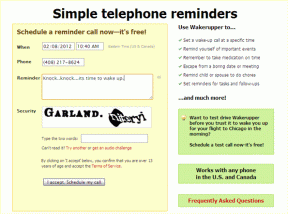Adobe Lightroom'da Fotoğrafları Renk Derecelendirme Kılavuzu
Çeşitli / / November 29, 2021
Kamera bir sahneyi veya konuyu çekmek için bir araç olarak çalışırken, son işlemede son fotoğrafın tonunu ve hissini değiştirebilirsiniz. Adobe Lightroom'u kullanarak, fotoğraflarınıza atmosferik bir his ve stil kazandırmak için renk derecelendirmesi yapabilirsiniz. İster bir manzara çekimi ister bir parti resmi olsun, fotoğraflarınızın daha etkili olduğunu hissettirmek için Lightroom'u kullanabilirsiniz.

Renk Derecelendirme, görüntünüzün nasıl göründüğünü çeşitli şekillerde değiştirme fırsatı sunar. Sonuç olarak, tarzınızı kameranızdan yapılan orijinal çekimden daha iyi ifade eden bir şey yaratabilirsiniz.
Bu makalede, Lightroom Classic'te Color Grading'i masaüstünüzde nerede bulabileceğinizi öğreneceksiniz. Ayrıca belirli renkleri ne zaman kullanmanız gerektiğini de öğreneceksiniz.
Adobe neden Bölünmüş Tonlamayı Renk Derecelendirme ile değiştirdi?
Lightroom'da Adobe, 2020'nin sonlarında Bölünmüş Tonlamayı Renk Derecelendirme ile değiştirdi. Basitçe söylemek gerekirse, şirket kullanıcılara daha fazla seçenek sunmak istedi.
Bölünmüş Tonlama ile fotoğrafçılar yalnızca görüntülerinin vurguları ve gölgeleri için renkleri değiştirebilirdi. Ancak Renk Derecelendirme ile orta tonlarını da değiştirebilirler.
Ayrıca Guiding Tech'de
Renk Derecelendirme, tüm resmin rengini tek bir tekerlek üzerinde düzenlemeyi de mümkün kılar.
Renk Derecelendirmesini Neler İçin Kullanabilirsiniz?
Her ikisinde de teknik değişiklikler yapmak için Renk Derecelendirmeyi kullanabilirsiniz. telefonunuzda çekilen fotoğraflar ve kamera. Örneğin, karamsar bir günü yakalarsanız, fotoğraf makinenizden çıktığı anda fotoğrafta çok fazla mavi olduğunu görebilirsiniz. Güneşli bir günde fotoğraf çektiyseniz, bu arada çok fazla sarı bulabilirsiniz.
Ayrıca Guiding Tech'de
Ancak Renk Derecelendirmeyi stil ve yaratıcı amaçlar için de kullanabilirsiniz. Bir resmin havasını değiştirmek ve izleyiciden çıkarmak istediğiniz duyguları yansıtmak için kullanabilirsiniz.
Renk Derecelendirme ile bir fotoğrafın belirli bölümlerinin parlaklığını da değiştirebilirsiniz. Alternatif renklerinizi ne kadar karıştırmak istediğinizi de seçebilirsiniz.
Renk Derecelendirmesini Ne Zaman Kullanmalısınız?
Süre fotoğraflarınızı düzenleme Lightroom'da, Renk Derecelendirmesinden önce resminizin diğer kısımlarını değiştirerek başlamak iyi bir fikirdir. Örneğin, tek tek renkler için ton, doygunluk ve parlaklık ile oynayabilirsiniz. Ayrıca doygunluğu, canlılığı ve beyaz dengesini de ayarlayabilirsiniz.
Resminizin renklerini, parlaklığını vb. düzenledikten sonra, Renk Derecelendirmesi mükemmel son rötuşları ekleyebilir.
Gerçeküstü bir tarz seçmiyorsanız, fotoğrafınızın gerçek hayatta çekilmiş gibi görünmesini istemeniz olasıdır. Başlangıçta Renk Derecelendirme, düzenlemeyi daha zor hale getirebilir ve diğer kaydırıcılardan çok fazla veya çok az ekleme riskiniz vardır.

Color Grading'i kullanmayı öğrendiğinizde, onu nasıl kullandığınız, neyi başarmaya çalıştığınıza bağlıdır. Daha sıcak tonlarda bir resim oluşturmak istiyorsanız, sarı, turuncu veya kırmızıya daha fazla ince ayar yapmaya odaklanmak iyi bir fikirdir.
Öte yandan, daha soğuk veya daha karamsar bir his eklemek istiyorsanız, mavi ve yeşillere daha fazla odaklanmalısınız.
Lightroom'da Renk Derecelendirmesini Nerede Bulabilirsiniz?
Lightroom Classic'te Renk Derecelendirme tekerleklerini bulmak oldukça basittir. Aşağıda adım adım bir kılavuz bulunmaktadır.
Aşama 1: Bilgisayarınızda Lightroom uygulamasını açın.
Adım 2: Geliştirme sekmesine tıklayın.

Aşama 3: Renk Derecelendirmesi'ne ilerleyin. Seçenek Temel, Ton Eğrisi ve HSL/Renk'in altındadır.

Renk Derecelendirme tekerleklerinizin düzenini de değiştirebilirsiniz. Varsayılan olarak Orta Tonlar, Gölgeler ve Öne Çıkanlar dairelerini birlikte görürsünüz. Ancak isterseniz, her birini ayrı ayrı görüntülemeyi seçebilirsiniz.
Tekerlekleri kendi başlarına görüntülemek için Renk Derecelendirme sekmesinin üst kısmındaki Ayarlama bölümüne gidin. Düzenlemek istediğiniz görüntü alanını bulana kadar yanındaki daireleri tıklayın.

Resmin tamamına renk derecelendirmesi yapmak istiyorsanız, Global olan son daireye tıklayın. Ardından, fotoğrafları istediğiniz gibi düzenleyebilirsiniz.

Renk Derecelendirme ile Fotoğraflarınızı Bir Sonraki Seviyeye Taşıyın
İyi fotoğrafların nasıl çekileceğini bilmek çok önemli olsa da Lightroom, fotoğraflarınızı tarzınıza uyacak şekilde ayarlamak için güçlü bir araçtır. Ve Renk Derecelendirmesi, ortalama ile olağanüstü arasındaki farkı yaratabilir.
Renk Derecelendirmeyi kullanırken, çok fazlasının resimlerinize hoş olmayan bir renk katacağını unutmamak önemlidir; bu nedenle, ölçülü olmak iyi bir fikirdir.
Renk Derecelendirme aracında uzmanlaşmak yeni başlayanlar için zaman alabilir. Bu nedenle, mümkün olduğunca sık pratik yapmaya çalışın. Çok geçmeden arkadaşlarınızı ve ailenizi büyüleyen düzenlemeler yapmaya başlayacaksınız.